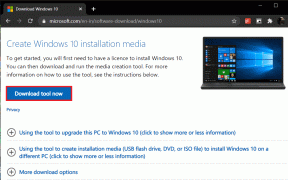További műveletgombok hozzáadása a Windows Intéző eszköztárához
Vegyes Cikkek / / February 12, 2022

Nemrég megosztottunk két olyan eszközt és stratégiát, amelyek segítenek Önnek
testreszabhatja a Windows 7 könyvtárakat
és a
a tálca miniatűrjeit minden lehetséges módon
. Hasonló módon, ma azt tervezzük, hogy egy olyan eszközről tárgyalunk, amely segít Önnek
testreszabhatja az eszköztárat
a Windows 7 Explorerben. Windows 8-on is működnie kell.
Megtanuljuk, hogyan lehet személyre szabni az eszköztáron megjelenő műveleti gombokat. Ezzel az eszközzel kibővíthetjük a közvetlenül az eszköztárból végrehajtható tevékenységeket. Bizonyos értelemben azok leszünk kevesebb kattintással elvégezheti a dolgokat mint azok nélkül a gombok nélkül. Az eszköztár alapértelmezés szerint így jelenik meg.

Mielőtt tovább olvasna, azt javaslom, hogy nyisson meg egyet a gépén, és vegye figyelembe a különböző gombokat amelyek megjelennek, és mi kerül hozzáadásra vagy eltávolításra, amikor kiválaszt egy mappát, egy fájlt vagy egy speciális mappát a könyvtár.
Haladéktalanul töltse le ezt az alkalmazást Egyéni Explorer eszköztár
. Csomagolja ki a letöltött fájlt egy mappába, és futtassa az exe-t a kezdéshez. Nem kell semmilyen telepítési folyamaton keresztülmennie, mert a az alkalmazás hordozható.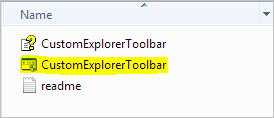
Az alkalmazás futtatásakor a felület egy külön ablakban jelenik meg. És amint az alábbi képen látható, négy szakaszt mutat. Lássuk, mit jelentenek ezek a szakaszok.

Akció: Itt választhat új gombok hozzáadása vagy a meglévő gombok eltávolítása.
Eszköztár mód: Biztosan észrevette, hogy az alapértelmezett beállításban nem mindig jelenik meg minden gomb. Néhányuk láthatóvá válik egy vagy több elem kiválasztásakor. Hasonló beállítást is megadhat a hozzáadott új gombhoz.
Gombok listája: Ez az alkalmazás magja. Ellenőriznie kell a hozzáadni vagy eltávolítani kívánt műveletgombok listáját (a Akció amit kiválasztottál).
Mappa típusok: Ebben a részben ellenőrizheti azokat a mappatípusokat, amelyeket az újonnan hozzáadott gombok hatálya alá kíván vonni.
Hogyan lehet gombokat hozzáadni vagy eltávolítani?
Ha új gombokat szeretne hozzáadni vagy eltávolítani az eszköztárról, válassza ki a kapcsolódó gombokat Akció, határozza meg a Eszköztár mód, ellenőrizze a gombok listáját és Mappatípusok. Végül nyomja meg a Csináld gomb. Lépjen ki az interfészből. Zárja be, majd nyissa meg újra a Windows Intézőt, vagy egyszerűen frissítse a felületet. Bang, ott látni fogod az új gombokat. Hozzáadtam ezeket a Kivágás, Másolás, Beillesztés, Törlés, Az összes kijelölése és a Menüsorhoz (a kép alatt).

Jegyzet: Az eszköz segítségével eltávolíthatja a hozzáadott gombokat. Az alapértelmezés szerint a Windows 7 vagy 8 rendszerhez tartozó gombok nem távolíthatók el ezzel az eszközzel.
Következtetés
A gombok hozzáadása valódi segítséget jelenthet bizonyos műveletek gyors végrehajtásában. Legalább megspórolnak egy-két kattintást (ha nem érzi jól magát és nem ismeri Windows parancsikonok). Ne felejtse el elmondani nekünk, milyen gombokat tervez hozzáadni. Azt is megbeszélhetjük, hogy mi lehetett még ott. 🙂
Kép jóváírása: Norlando Pobre
Utolsó frissítés: 2022. február 03
A fenti cikk olyan társult linkeket tartalmazhat, amelyek segítenek a Guiding Tech támogatásában. Ez azonban nem befolyásolja szerkesztői integritásunkat. A tartalom elfogulatlan és hiteles marad.